在操作Windows系统中不适用的时,就可以让起进去睡眠模式节省电脑电量,特别对于笔记本来说该方法可以有效的延长笔记本电池电量的使用时间。但是最近却有Windows10系统用户来反应,
在操作Windows系统中不适用的时,就可以让起进去睡眠模式节省电脑电量,特别对于笔记本来说该方法可以有效的延长笔记本电池电量的使用时间。但是最近却有Windows10系统用户来反应,电脑系统睡眠后会自动唤醒的问题,无法让电脑正常睡眠,对于这个问题该怎么办呢?其实出现这样的问题一般是由于电源设置不当导致的,对此下面小编就来介绍一下修复方法吧。
1、首先,在电脑任务栏中的点击开始菜单按钮,在点击控制面板;
2、然后,在控制面板中将右上角的查看方式修改为大图标,在下面点击电源按钮;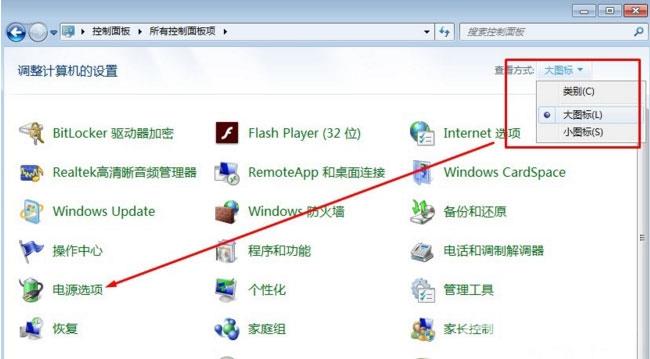
3、在弹出的界面中,点击左侧的更改计算机睡眠时间;
4、在弹出的电源选项窗口,点击更改高级电源设置;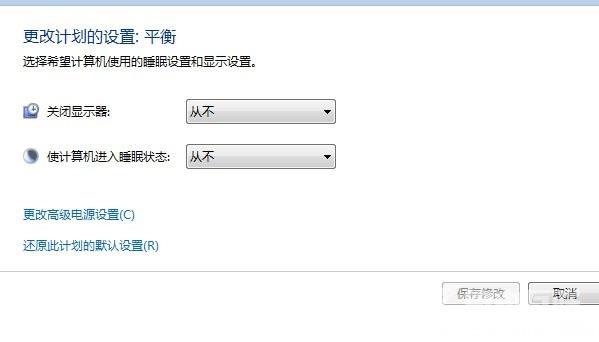
5、在该窗口中,在点开睡眠那个控制节点下面的允许使用唤醒定时器,将使用电池和接通电源设成禁用即可完成设置,在操作完成后点击确定保存设置,操作完成后,最后再重启电脑即可解决。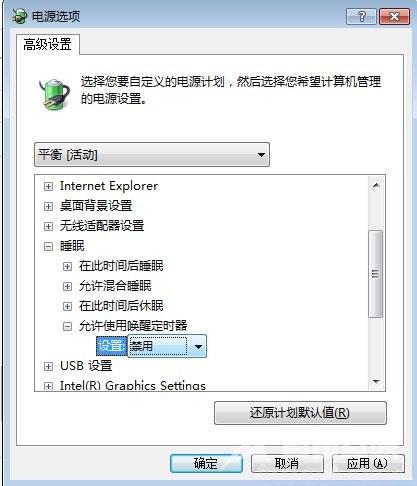
通过以上的设置即可解决电脑系统睡眠后自动唤醒的问题了,如果想要了解更多的教程
